「スマホからLステップにログインする方法は?」
こんな疑問を解決するために、この記事ではLステップのログイン方法とログイン後の画面でできることを解説します!
ログイン方法や管理画面の操作方法を攻略して、Lステップをスムーズに利用しましょう。
Lステップ【PC版】のURL&ログイン方法は?

LステップはWEBブラウザ上で開くことができます。
ログインURLを開くと、Lステップのログイン画面に移ります。
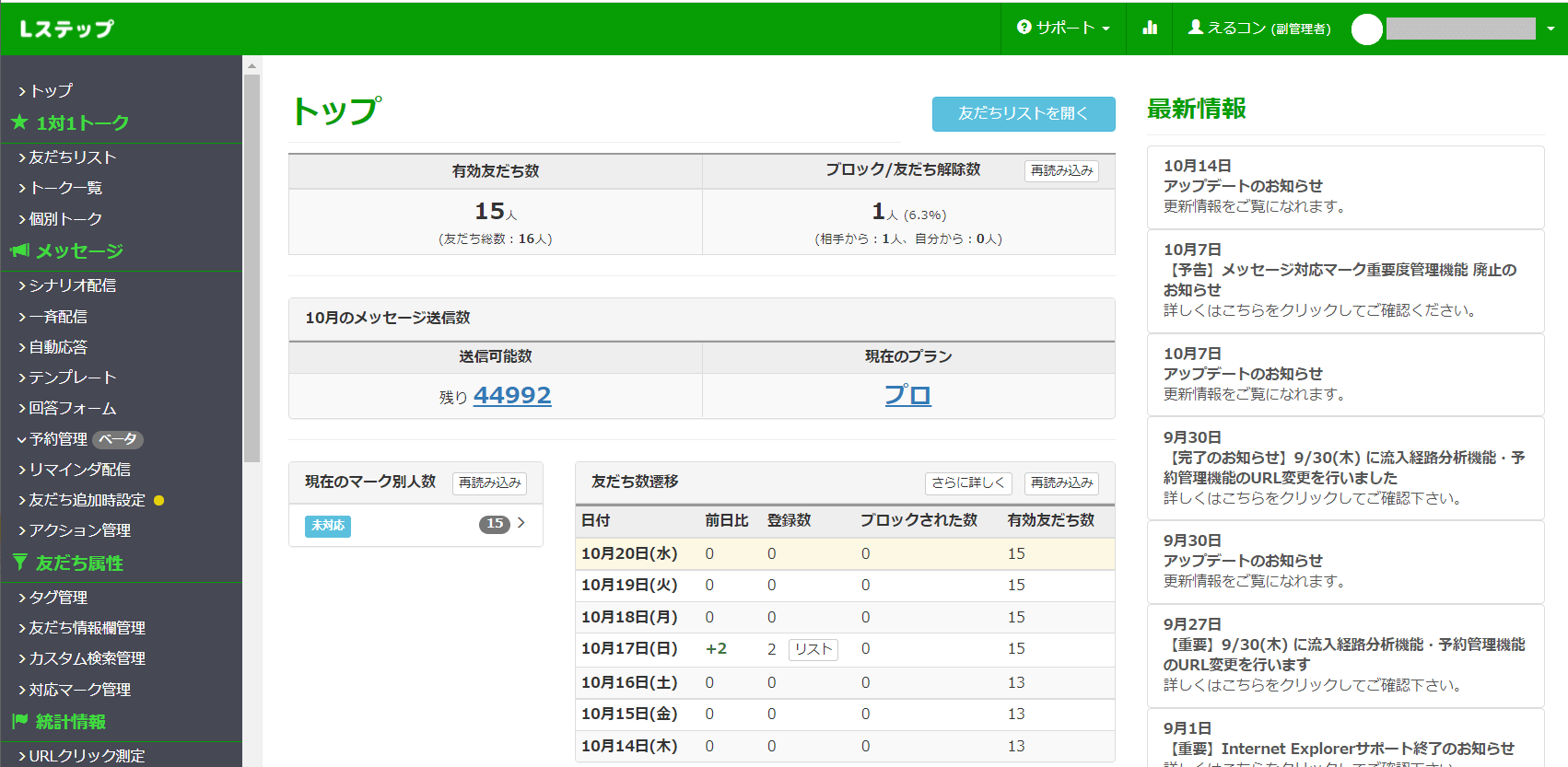
Lステップ【スマホ版】のログイン方法は?
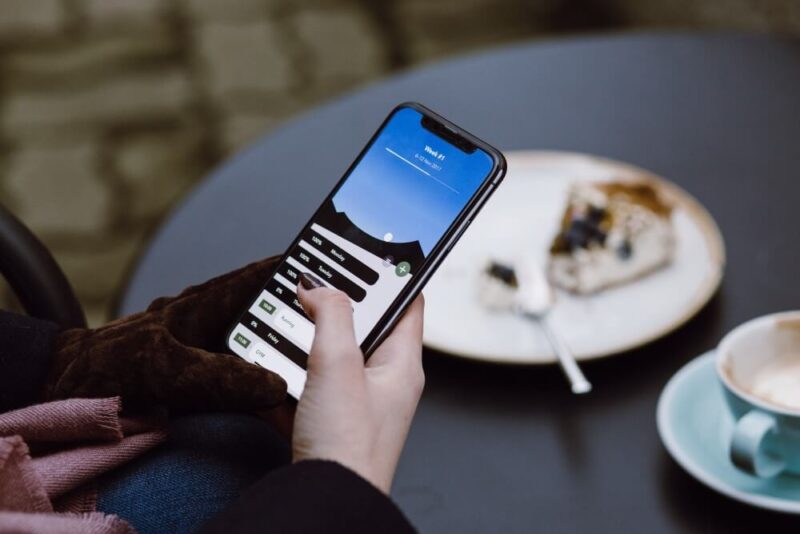
Lステップにスマートフォン用のアプリはありません。
LINE公式アカウントの「Lステップ管理用アカウント(@linestep)」を友だち登録することで、自分のスマホのLINEアカウントとLステップの管理用アカウントを連携することができます!
LINEアカウントとLステップの管理用アカウントを連携すると、ログインID・パスワード不要で、スマホから自分のLステップ管理用アカウントを開けます。
LINEアカウントとLステップ管理用アカウントの連携方法
①Lステップのサイドメニューの【マイページ】をクリックする
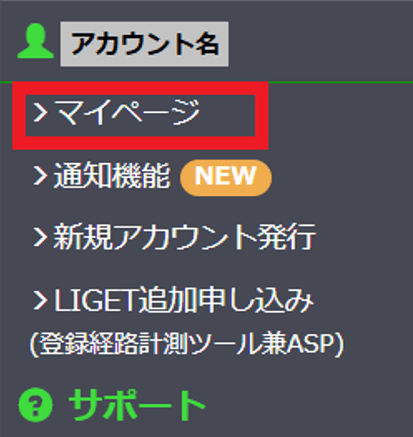
②【スマートフォン連携】>【連携番号発行】をクリックする
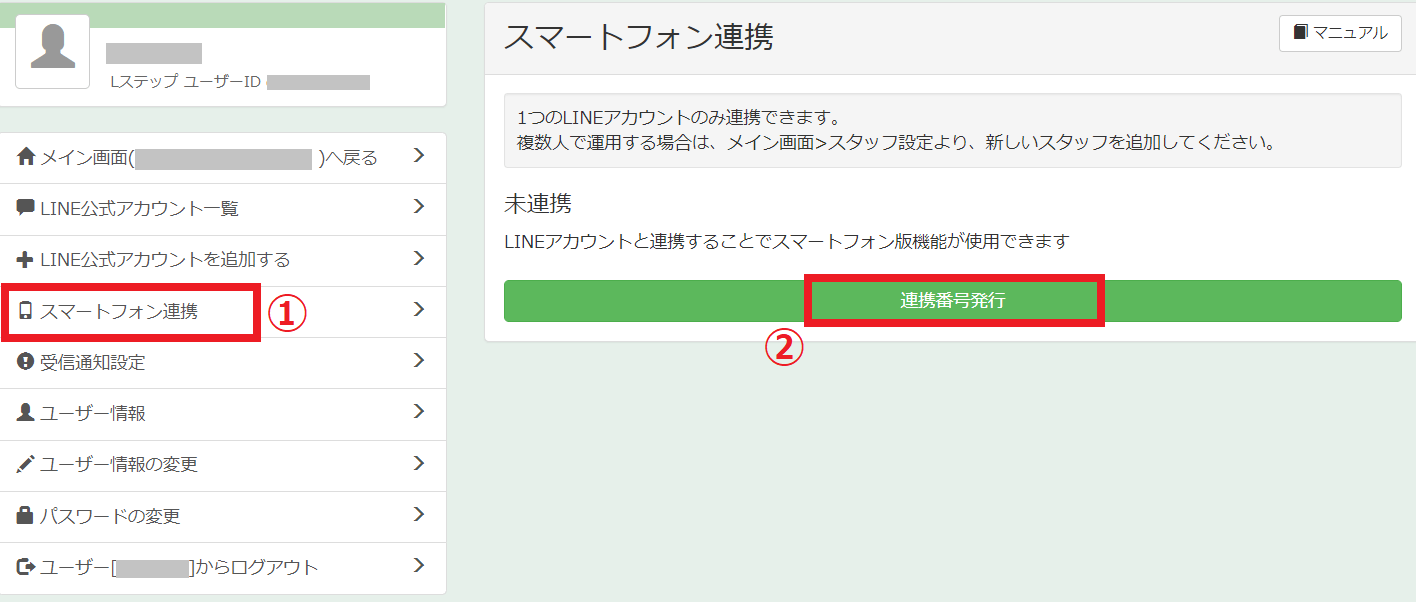
③スマートフォン連携用の「LINE連携コード」が表示される
ここで「LINE連携コード」をコピー(メモ)しておきましょう。
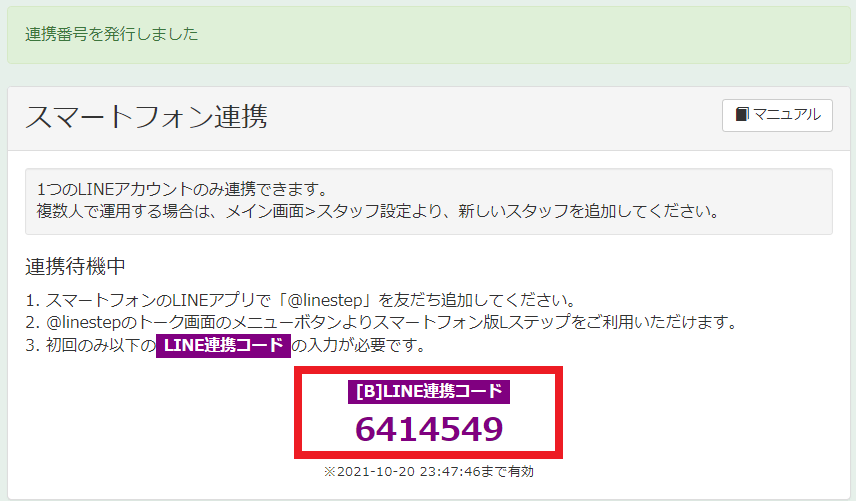
④スマホでLINEを開いて「@linestep」を友だちに追加する
⑤Lステップ管理用アカウントのトーク画面のメニューをクリックする
⑥「LINE連携コード」の入力を求められるので、③で取得した「LINE連携コード」を入力する

これでLステップのアカウント連携が完了!
スマートフォンでもLステップのメッセージが確認できるよ!
スマホで使えるLステップの機能はパソコン上よりも限られていますが、基本的な操作はできるので、連携するとさらに便利になります。
参照:https://manual.linestep.net/splogin
Lステップ【PC版】の管理画面で確認できることは?

Lステップの管理画面の見方
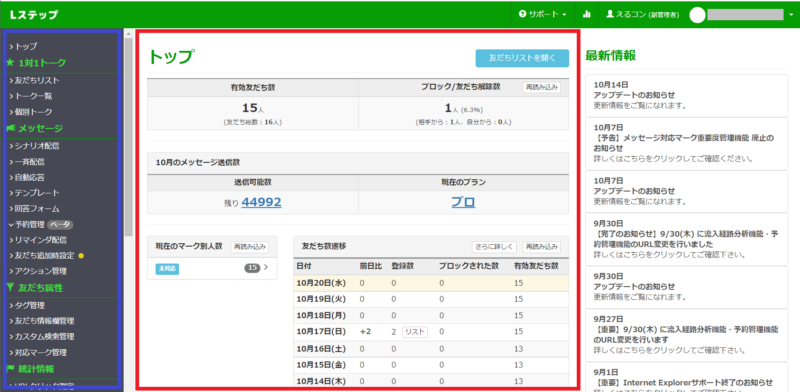
Lステップの管理画面は2つの構成に分かれています。
・画面左側のサイドメニュー(青枠部分)
トップ画面で確認・設定できること
トップ画面では以下の6つの項目が確認できます。
・メッセージ送信数
・現在のLステップのプラン名
・現在のマーク別人数
・友だち数推移
・最新受信メッセージ一覧
友だち数
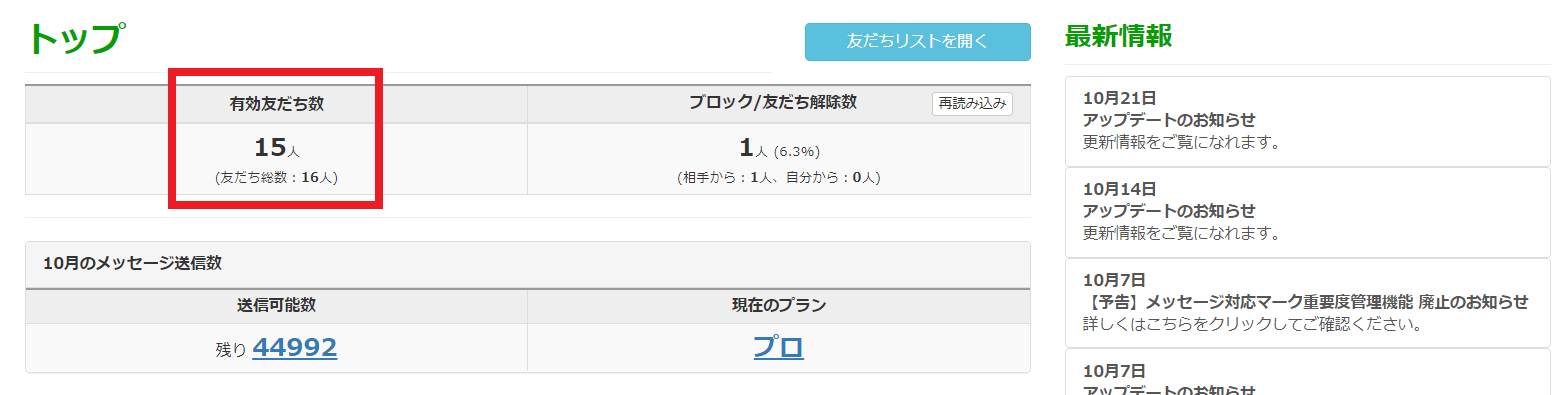
「有効友だち数」はLステップの現在の友だち数を指しています。
新規のLINE公式アカウントに後からLステップを導入した場合は、ここに表示される友だち数が友だち総数とイコールです。
一方で、すでにLINE公式アカウントを運用していて途中からLステップ導入した場合は、今までのLINE公式アカウントの友だち数がLステップに認識されません。
既存のLINE公式アカウントの友だちがLステップに認識されるためには、友だちにスタンプやメッセージなどなんらかのアクションを取ってもらう必要があります。
LINE公式アカウントの友だちをLステップに移行させて、友だち数を同期させましょう。
メッセージ送信数
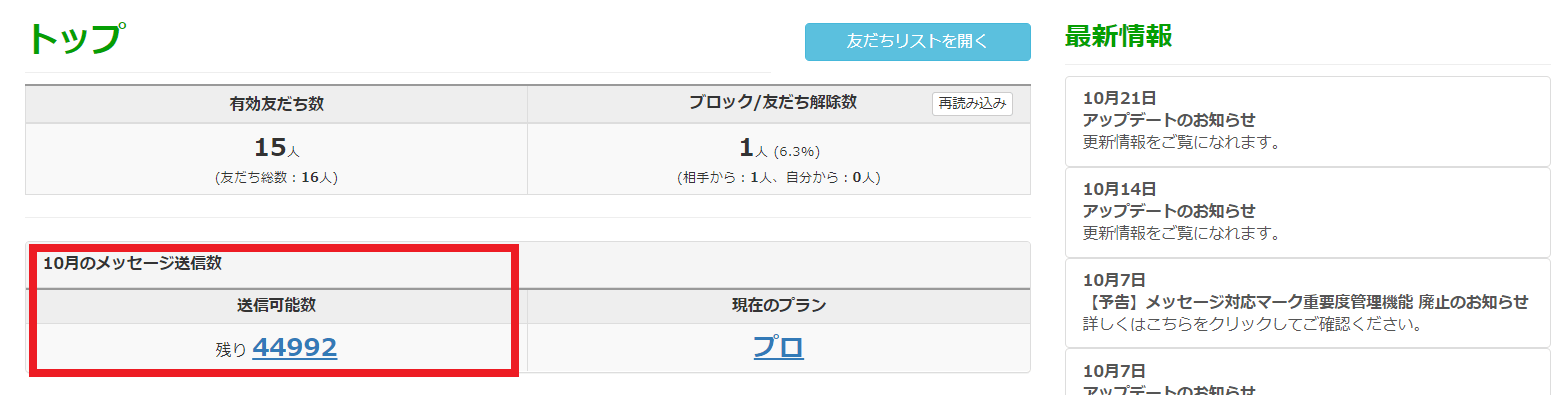
メッセージ通数は、LINE公式アカウントとLステップで数え方が異なります。
Lステップでは、運営者が能動的に送ったメッセージもメッセージ通数に数えるため、一斉配信、セグメント配信、個別トークすべてが通数に含まれます!
友だちからメッセージなどアクションがあり、それに対してリプライ応答(自動で応答)する場合は通数に含まれません。
マーク別人数
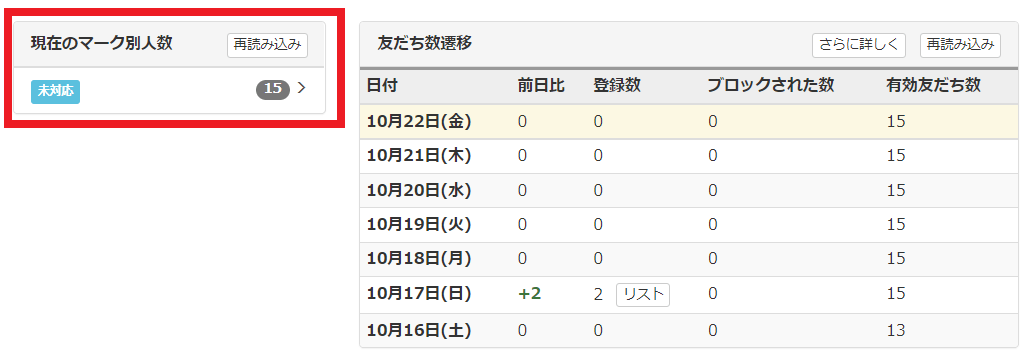
個別トークでは、友だちに以下のマークを付けて管理することができます。
・要対応(クロージング)
・要対応(トラブル)
・要対応(質問)
・未返信(重要度低)
・未返信(マガジンコメント)
・確認済み
・未確認
友だち数推移
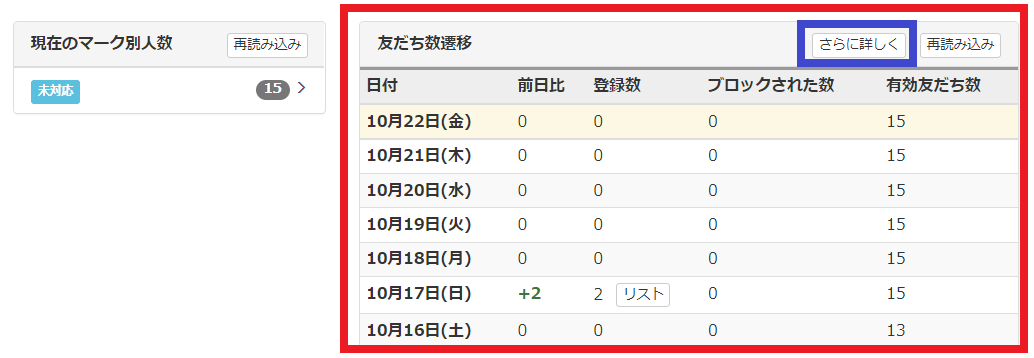
友だち数推移の一覧では、友だち数の前日比・登録数・ブロックされた数・有効友だち数の推移が確認できます。
右上の【さらに詳しく】(青枠)をクリックすると、1週間ごとに友だち数推移をグラフで表示されます。
項目別の推移がグラフで表示されるので、期間ごとの推移が確認しやすく分析にも役立ちます!
最新受信メッセージ一覧
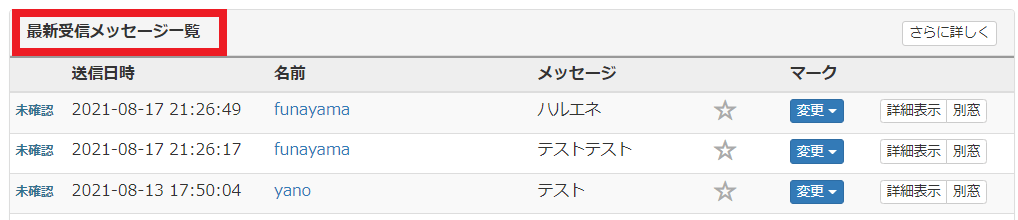
最新受信メッセージ一覧には、友だちからきたメッセージが一覧で表示されています。
受信メッセージだけを表示できるので、新しいメッセージが来ていないか一目で確認できます!
サイドメニューで確認・設定できること
画面左側のサイドメニューは以下の5つのグループに分かれています。
・メッセージ
・友だち属性
・統計詳細
・コンテンツ
・設定
1対1トーク
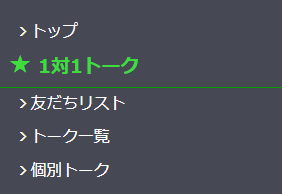
「1対1トーク」は友だちとのトークに関する確認ができます。
・トーク一覧
・個別トーク
現在LINE登録されている友だち全員を一覧で確認できます。
友だちの中で実際にトーク履歴がある人だけの情報が確認できます。
すべての友だち(トーク履歴が無い人・アクション履歴がある人)の情報や、メッセージのやり取りを確認できます。
メッセージ
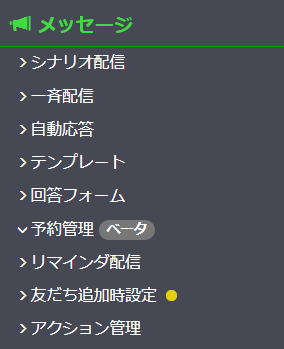
「メッセージ」ではメッセージに関する設定ができます。
・一斉配信
・自動応答
・テンプレート
・回答フォーム
・予約管理
・リマインダ配信
・友だち追加時設定
・アクション管理
友だち登録時やタグが付いたときになど、アクションがあったときに配信する機能です。
「テンプレート」で作成した配信内容を、時刻を指定して一斉配信できる機能です。
設定した単語に対して自動で返信できる機能です。「回答フォーム」で作成したものも「自動応答」に登録できます。
配信するメッセージのテンプレートが作成でき、それを「一斉配信」や「シナリオ配信」に登録できます。
友だち登録時のアンケートや申込フォームを作成できます。
「例:イベントの〇日前に自動でメッセージを配信する」など配信を予約設定できます。
・友だち追加時設定
友だちが追加された時に配信するシナリオなどの設定ができます。”新規で追加された友だち”と”Lステップ導入前からの友だち・ブロックを解除した友だち”を分けて配信するシナリオを設定できます。
・アクション管理
『1日1回限定のおみくじ』など、いろいろな実行スケジュールを設定・登録できます。
友だち属性
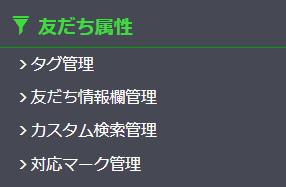
「友だち属性」では友だちの情報を管理することができます。
・友だち情報欄管理
・カスタム検索管理
・対応マーク管理
友だちごとの回答や、行動を管理でき、設定したタグが何人の友だちについているかも確認できます。
友だちが回答フォームなどに入力した名前やメールアドレスなどの情報を友だち情報欄に自動で反映させる設定ができます。
統計詳細
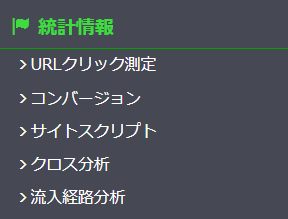
「統計詳細」では、Lステップ上で取得した数字の測定や分析ができます。
・コンバージョン(スタンダードプラン以上)
・サイトスクリプト(スタンダードプラン以上)
・クロス分析(プロプラン以上)
・流入経路分析(プロプラン以上)
・コンバージョン(スタンダードプラン以上)
Webサイトと連携して、商品購入時に特定のアクションを起こすことができます。
ios13.3以降バージョンだと機能しないので「流入経路分析」で代用します。
・サイトスクリプト(スタンダードプラン以上)
Webサイトと連携して、登録した特定のページがだれにどのくらいの時間読まれたか確認できます。
・クロス分析(プロプラン以上)
”性別・年齢・地域”とCV(成約)を掛け合わせることで、それぞれの項目の成約率を計測できます。
・流入経路分析(プロプラン以上)
どのSNSのどの記事・投稿から流入があったのか確認できます。特定の流入経路から登録してくれた友だちに対して、特定のプレゼントを贈る・タグをつける・リッチメニューを変えるなどの設定ができます!
コンテンツ
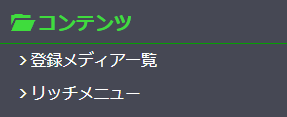
・リッチメニュー(スタンダードプラン以上)
・登録メディア一覧
動画・音声・画像・PDFなどが登録できます。登録しているメディアも一覧で確認できます。
・リッチメニュー(スタンダードプラン以上)
リッチメニューの登録ができます。Lステップでは、自由な領域設定・タブ分けリッチメニューなど柔軟にリッチメニューが作成できます。
設定
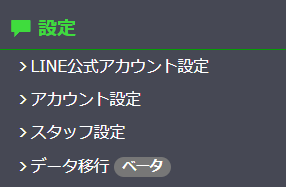
・アカウント設定
・スタッフ設定(プロプラン以上)
・データ移行
・アカウント設定
管理しているアカウントが確認できます。
・スタッフ設定(プロプラン以上)
スタッフそれぞれにIDとパスワードを発行して権限を与えることができます。
・データ移行
タグ・シナリオ・テンプレートなどを他のアカウントに引き継ぐ設定ができます。
Lステップ【スマホ版】の管理画面で確認できることは?
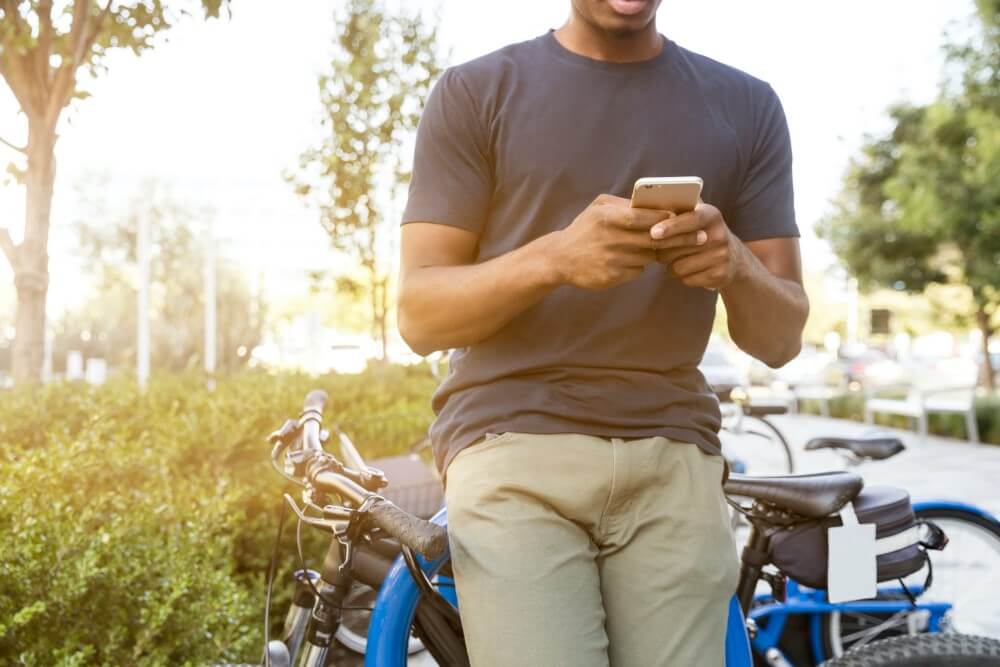
Lステップのスマホ版で操作できる機能は、以下の3つのみです。
・テンプレート送信
・個別トーク

スマホ版は、PC版のLステップに比べて操作できることが限られているよ!
一斉配信
「メッセージを配信する」から登録されている友だちに一斉配信できます。
テンプレート送信
作成したテンプレートを登録されている友だちに送信できます。
自分のアカウントをテスト用アカウントに登録すると、友だちに送信する前に自分のLINEにテスト配信をしてスマホ上での見え方を確認できます。
個別トーク
友だちとの個別のやり取り(メッセージの送信など)は「個別トーク」で行います。「個別トーク」をクリックすると友だちの一覧が表示されます。
Lステップにログインして管理画面を使いこなす!
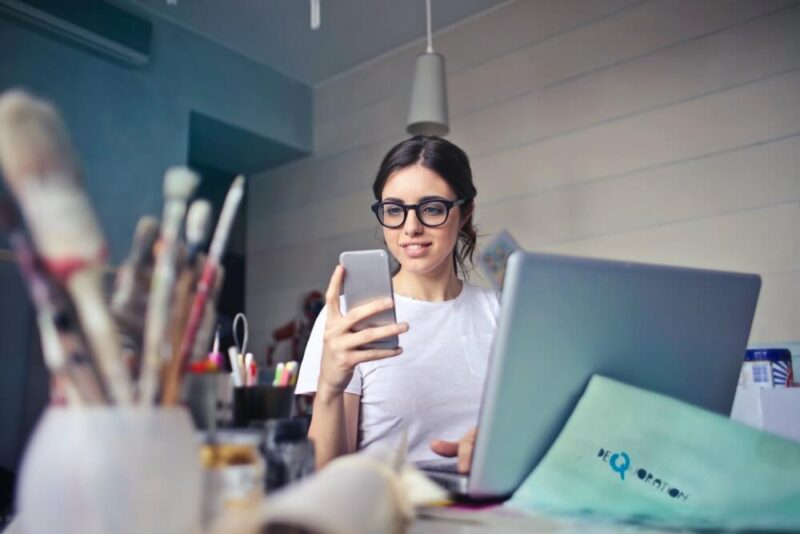
Lステップを便利に使うには、まずログインをして管理画面の使い方を知る必要があります。



